新闻中心 
利用DataBeam提取多张excel表数据并汇总到同一张新表中
最近有个HR朋友找到我帮忙,问我有没有更快捷更高效的方法,将多张Excel表格数据汇总到同一张新表中,他每次都是将每张表的数据复制到一张新的一张表中,有几张表的数据,那么复制多少次,过程非常的麻烦,主要精力就是花费在分别打开多张表,然后将此表的数据复制粘贴到新的一张表,然后在利用Excel相关的函数,最后进行数据聚合,而我看了他的这个需求后,我只是默默的打开了DataBeam,花费了3分钟的时间,完成了他需要20分钟完成的活儿,其实提取多张excel表上的数据或信息,合并汇总到一张新表上,这是我们工作中经常会遇到的事情。比如将每个人每个季度情况汇总到一张表上进行分析。
如下图所示,在同一个文件夹中有4个EXCEL工作簿文件,分别为“第一季度”,“第二季度”,“第三季度”,“第四季度”,每个工作簿中有各自的工作表表格信息。
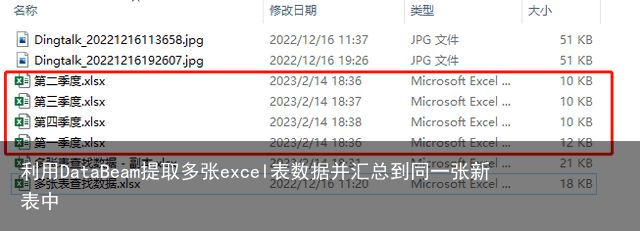
现在我们想要将这4个Excel工作簿文件作为工作表放到一个工作簿中,然后进行计算,如下图所示。
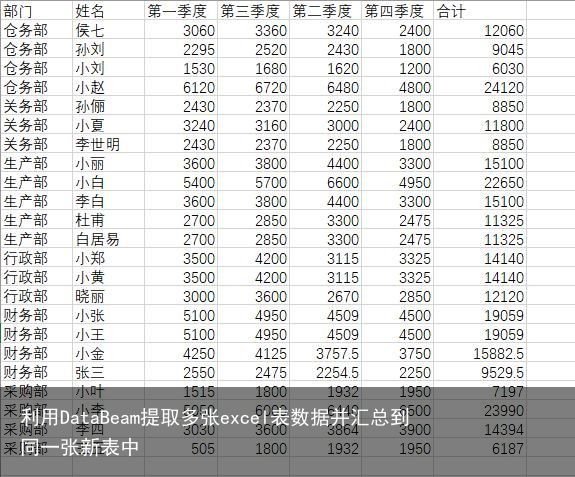
要实现上述目标,可以分如下三步进行。
1.打开DataBeam,新建一个工作流,然后取个名字,接着将数据积木里面的“读取Excel”积木拖到右边的工作空间,双击”读取Excel”积木进行配置,模式选择目录,然后找到这些要合并的表格,确定好路径,接着点击过滤选项,由于这四个文件的名称都一个度字,那么就可以用通配符了,然后点击确定即可,如果想确认结果是否OK,那么可以点击该积木右键,查看读取Excel数据结果,如下图所示:
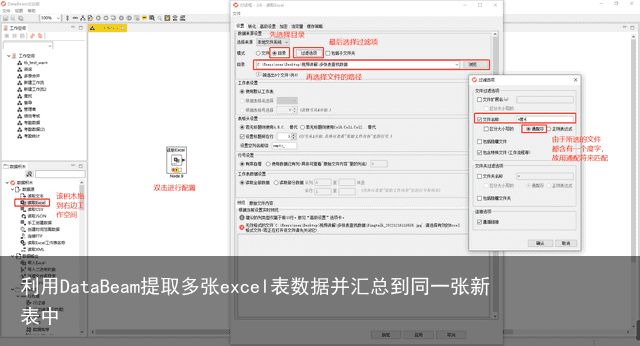
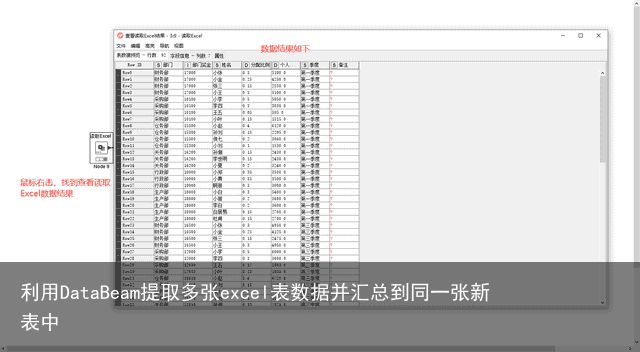
2.由于展示的结果,第一季度,第二季度,第三季度,第四季度需要在行上进行显示,那么行列需要进行转换,将“行转列”积木拖到右边的工作空间,根据部门、姓名进行分组,旋转选择季度列,手动聚合选择个人奖金,最后查看数据结果是否OK。
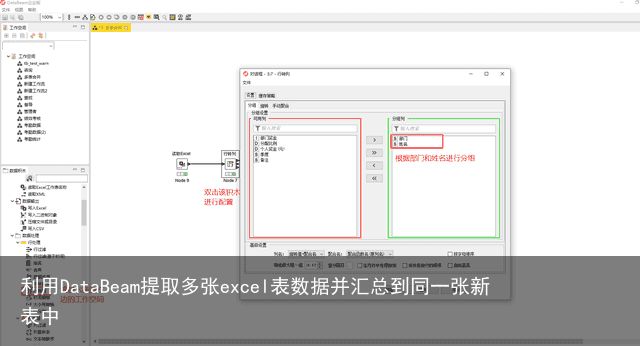
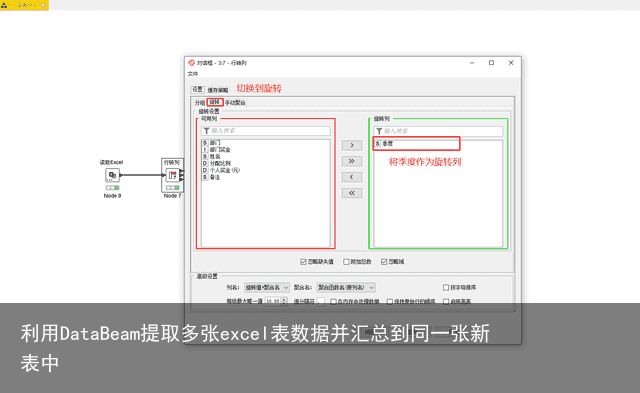
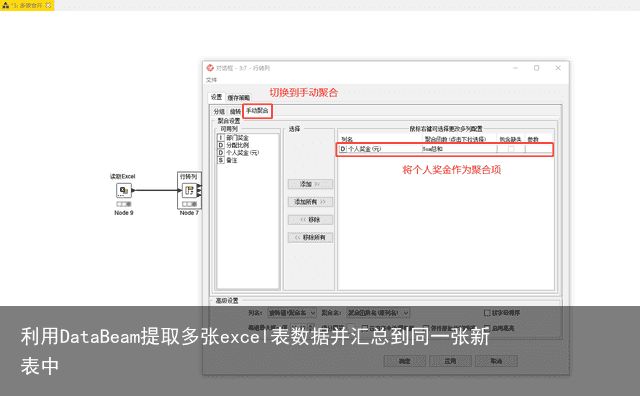
行转列之后数据结果如下:
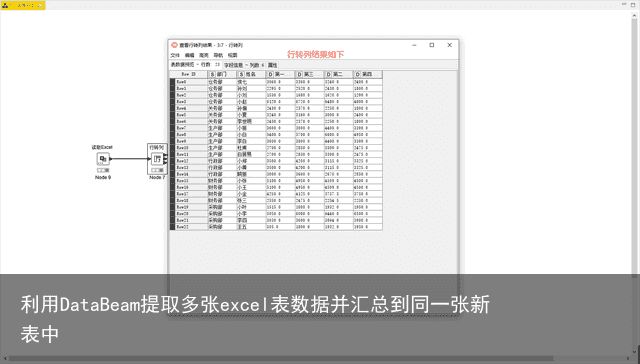
3.最后对数据进行汇总,将“数据计算”积木拖到右边的工作空间,将第一季度,第二季度,第三季度以及第四季度数据进行求和,然后取个新的列名。
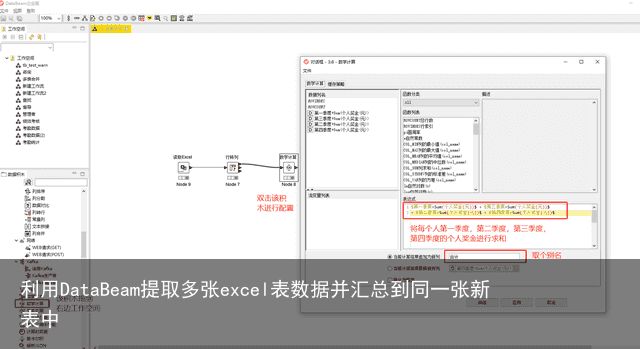
最终数据结果如下:
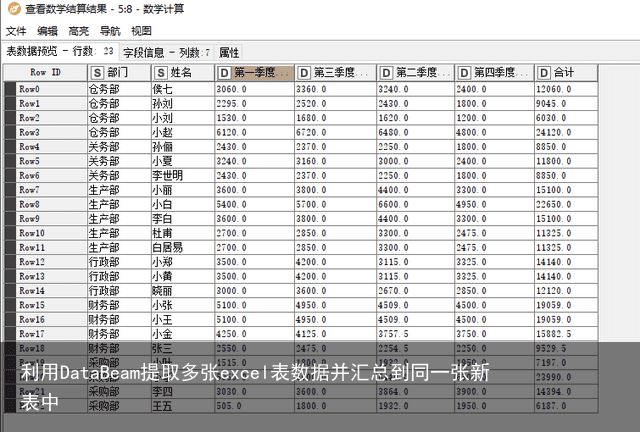
这个例子在工作中大家都有遇到过吧,在使用EXCEL做数据处理时,需要将这些表格放到同一个表格内,但是使用DataBeam时,不需要这么操作,他可以按照路径去读取每个表格,它是按照路径去读取数据,比如数据一部分放在数据库里,一部分放在本地EXCEL,它都可以实现,最后还可以将数据写入数据库或者本地,读取和写入数据非常的灵活,DataBeam不限于做这些功能,它还有其它的功能,它是面向业务基于可视化拖拽完成数据处理、分析、可视化的零代码工具,可以使数据分析自动化有效提供数据处理分析的效能,它以图形化、搭积木的方式进行数据处理与分析,简单拖拽就能得到需要的数据结果。
目前DataBeam提供了免费版,企业版以及定制版,免费版日常常规的数据均可以处理,有不懂的地方可以随时咨询技术人员解答,有专门的交流群。大家不妨可以去实操一下,非常的简单,一天即可入门。
1.DataBeam 网站:DataBeam.cn
2.DataBeam下载网址:https://databeam.cn/product.html#download
3.DataBeam入门网址https://doc.databeam.cn/
举报/反馈







![[众诚云网科技]](/uploads/allimg/20190305/c4b08346cbe8b0efae6b132139c2d72a.png)
 2023-03-12
2023-03-12 浏览次数:次
浏览次数:次 返回列表
返回列表